
时间:2021-02-05 01:43:52 来源:www.win10xitong.com 作者:win10
今天又有网友来问小编win10ctrl键被自动按住的问题,这个问题之前都已经解答过了。这个问题还真把win10ctrl键被自动按住很多电脑高手难住了。如果你现在找不到专业的人员来解决win10ctrl键被自动按住这个问题,我们只需要下面几个简单的设置1、首先,按win+r键打开运行窗口,输入control,点击确定。2、在右侧查看方式中切换成大图标就行了,这样,这个问题就可以很简单的处理了。下面就一起好好的看一下win10ctrl键被自动按住问题的完全操作要领。
小编推荐下载:win10 32位
1.首先,按win r键打开运行窗口,输入control,然后单击ok。
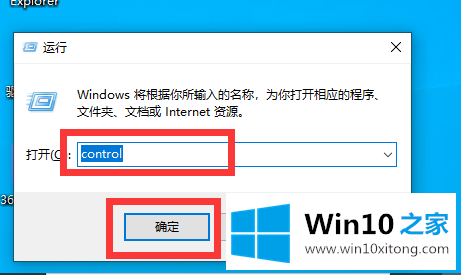
2.切换到右侧查看模式的大图标。
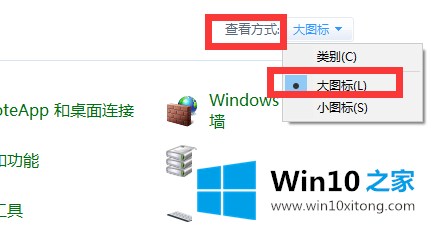
3.找到并单击简易安装中心。
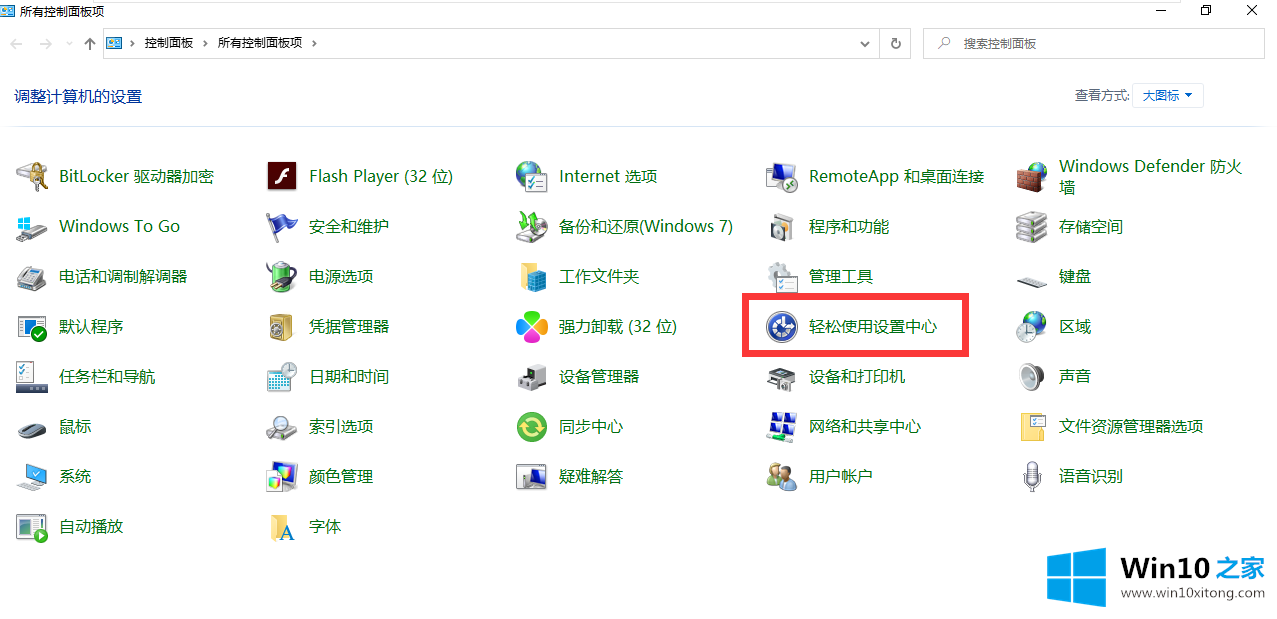
4.在列表中查找并单击,使键盘更易于使用。
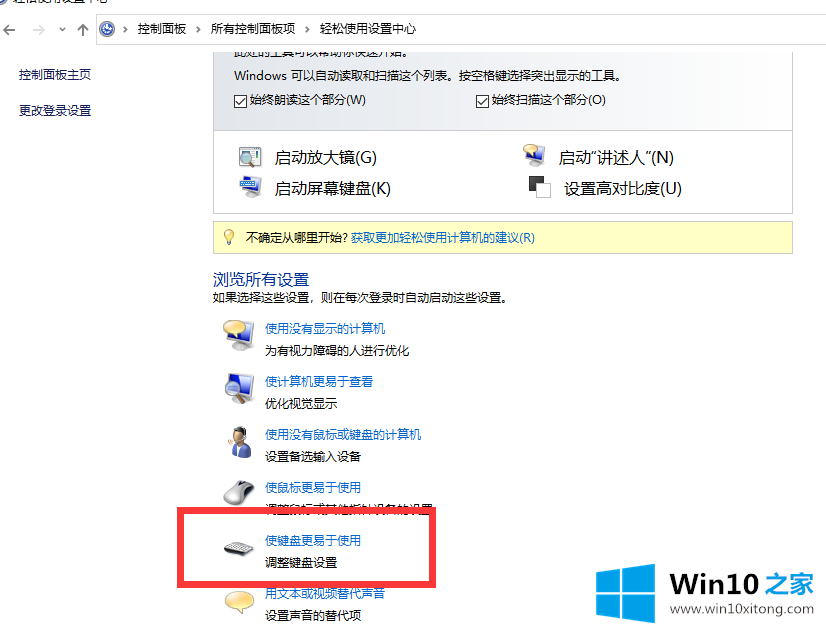
5.取消选中启用粘性按钮。
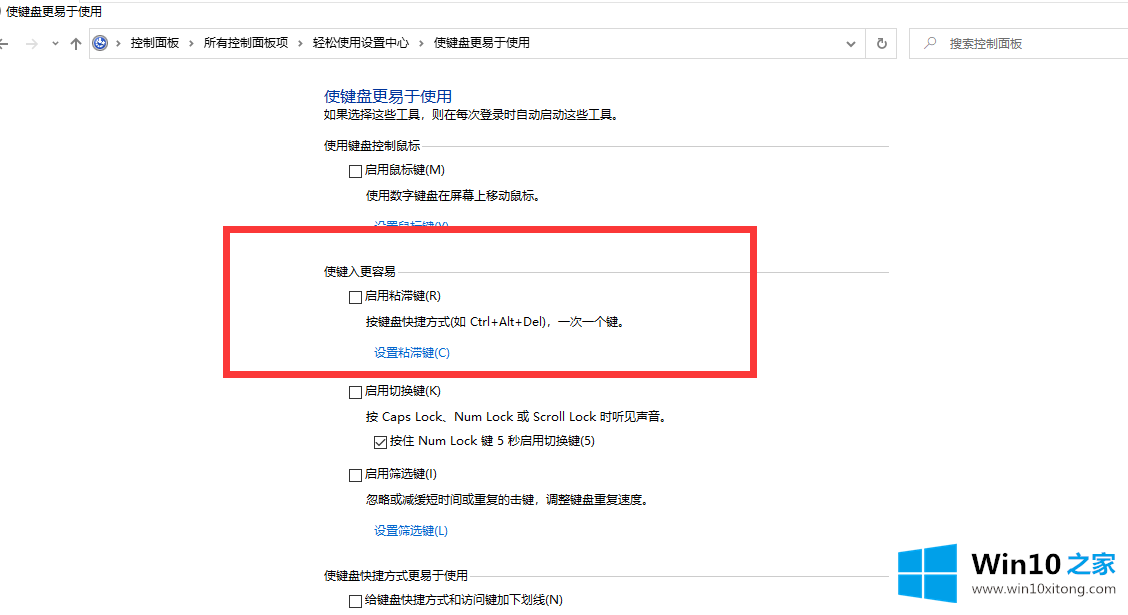
以上是边肖带来的关于如何自动按住win10ctrl键的具体操作方法。如果你恰好遇到这个问题,希望这篇文章能帮到你。
以上内容就是告诉了大家win10ctrl键被自动按住的完全操作要领,各位的问题不知道有没有得到解决呢?如果你还有别的windows系统相关的问题,可以继续在本站查找阅读。